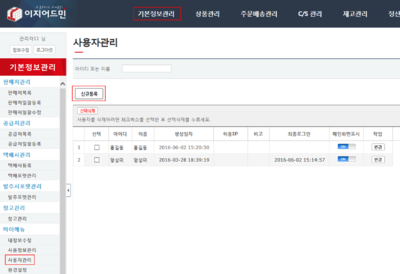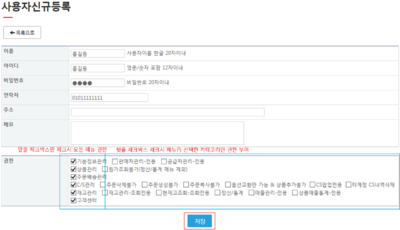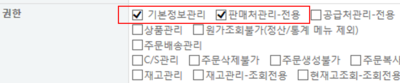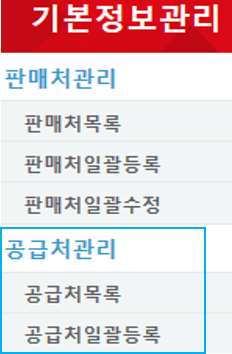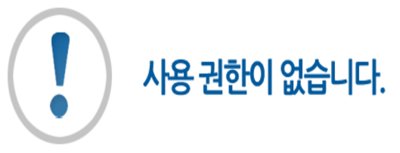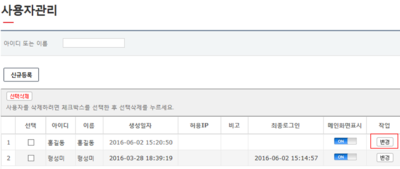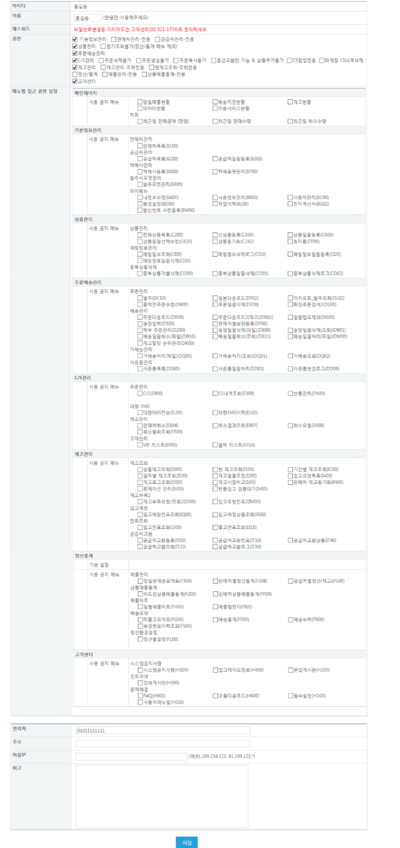"사용자관리"의 두 판 사이의 차이
둘러보기로 이동
검색으로 이동
| 94번째 줄: | 94번째 줄: | ||
'''사용권한이 없습니다''' 라는 경고문구가 뜨고 페이지를 볼 수 없습니다. | '''사용권한이 없습니다''' 라는 경고문구가 뜨고 페이지를 볼 수 없습니다. | ||
|| | || | ||
| − | [[File:s사용자6.png|thumb|400px|(확대하려면 클릭)]] | + | [[File:s사용자6-1.png|thumb|400px|(확대하려면 클릭)]] |
[[File:s사용자7.png|thumb|400px|(확대하려면 클릭)]] | [[File:s사용자7.png|thumb|400px|(확대하려면 클릭)]] | ||
|} | |} | ||
2016년 6월 3일 (금) 09:25 판
개요
사용자관리는 사용자를 신규등록하고 사용자마다 메뉴에 대한 권한을 부여할 수 있습니다.
step 1. 사용자 신규등록하기
이지어드민웹 > 기본정보관리 > 사용자관리 > 화면좌측 신규등록
|
|
|
참고.권한설정
|
|
|
|
step 2. 상세권한 설정하기
이지어드민웹 > 기본정보관리 > 사용자관리 > 화면우측 변경
|
|
|